pr视频旋转
Adobe Premiere是一款编辑画面质量比较好的软件,有较好的兼容性,且可以与Adobe公司推出的其他软件相互协作。目前这款软件广泛应用于广告制作和电视节目制作中。对于学习pr的新手小白来说,熟练应用一些pr的小技巧可以让你在编辑视频的过程中提高效率。如果你也想学习更多的技巧,不妨就跟随小编一起来学习一下今天的内容:pr视频旋转。熟练掌握后你可以多角度地编辑视频,更加方便,提高视频的质量。
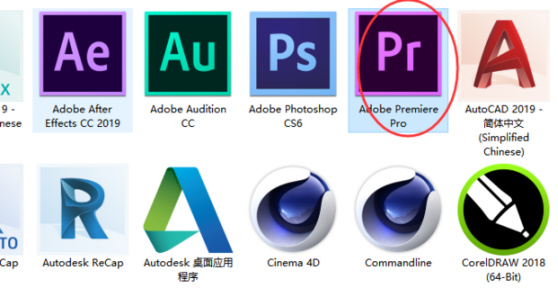
pr视频旋转教程
Adobe Premiere是一款编辑画面质量比较好的软件,有较好的兼容性,且可以与Adobe公司推出的其他软件相互协作。目前这款软件广泛应用于广告制作和电视节目制作中。对于学习pr的新手小白来说,熟练应用一些pr的小技巧可以让你在编辑视频的过程中提高效率。如果你也想学习更多的技巧,不妨就跟随小编一起来学习一下今天的内容:pr视频旋转。熟练掌握后你可以多角度地编辑视频,更加方便,提高视频的质量。
1,首先打开PR软件。

2,鼠标双击导入素材视频。
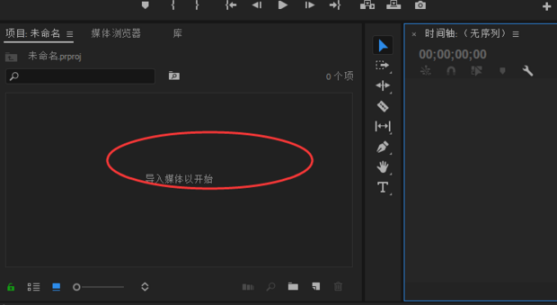
3,然后选择图片,点击打开。
4,将素材拖动到时间轴中。
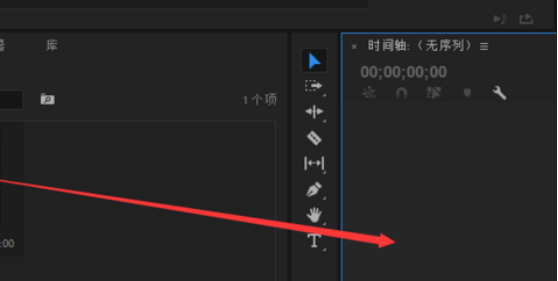
5,然后点击序列,如图所示。
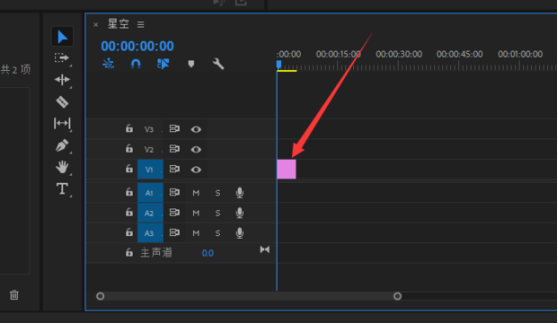
6,选择效果控件,展开运动,操作如图所示。
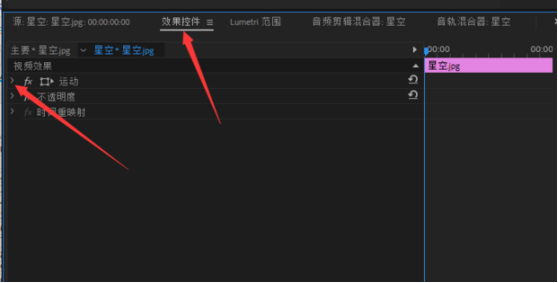
7,如图即可设置旋转和缩放的效果。
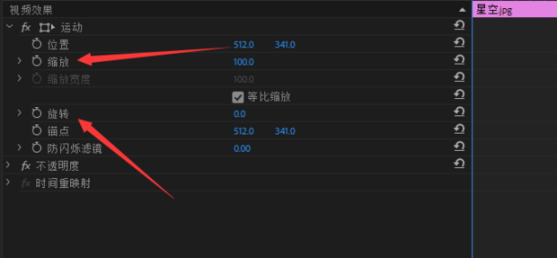
8,最终效果如图所示。
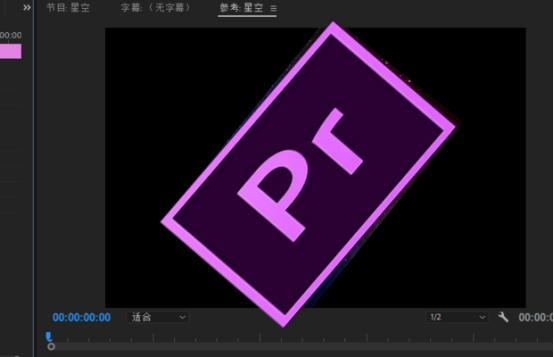
那么到这里今天的pr视频旋转教程就结束了,怎么样,是不是非常的“小菜一碟”呢?在视频的编辑中熟练应用旋转操作,可以让视频的转场效果更加丰富多彩。其实技巧的学习都是非常简单容易上手的,只要你有一颗热爱学习的心。希望小编今天整理的教程对你有所帮助,也希望你可以将本篇文章分享给你志同道合的朋友,一起学习,共同进步!
本篇文章使用以下硬件型号:联想小新Air15;系统版本:win10;软件版本:pr 2018cc。
pr视频旋转如何操作?
在使用pr软件进行视频剪辑和处理的过程中,旋转视频可以说是最基本的操作技巧,但是,对于很多新手来讲,可能还不太了解操作方法,下边,我们就分享一下pr视频旋转如何操作,希望对你有所帮助和启发!
1、首先,我们打开pr软件,在时间线上裁剪出我们需要处理的视频文件。
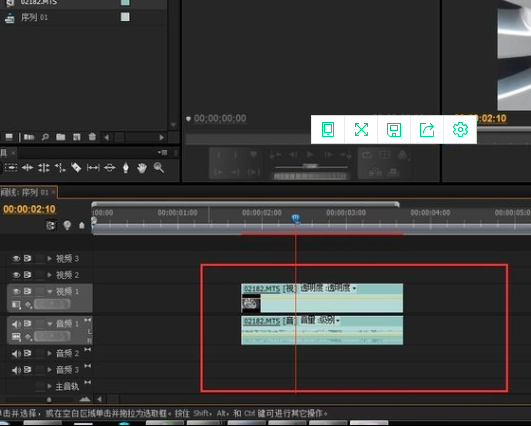
2、随后,我们选中视频片段,在上方工具栏里面选择“特效控制台”。
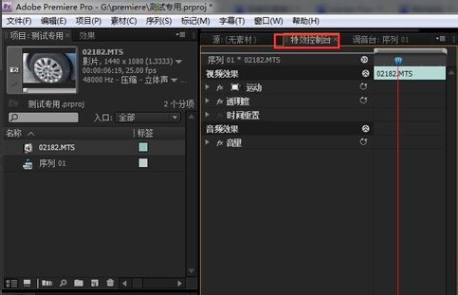
3、在其中的“视频效果”里面找到“运动”并展开其属性。

4、接下来,如果我们要将视频旋转九十度的话,找到“旋转”后面的数字,修改成90就可以。

5、但是,即便我们旋转之后并不一定就可以保证视频能够正常观看和播放,这是因为由于储存原因,一些视频画面可能会出现显示不全的现象,这里,我们需要通过缩小画面,来补全整个视频。我们选择并修改上方的“缩放比例”来实现整个画面的缩小,以便在界面中能够完整的看到我们的视频内容。
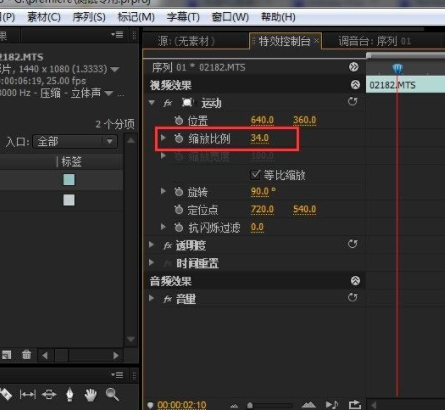
pr视频旋转的步骤并不复杂,如果旋转之后不可以完美展现视频内容,我们可以进行视频的缩小调整,更多pr软件的操作知识有待我们探索与学习哦!
本篇文章使用以下硬件型号:联想小新Air15;系统版本:win10;软件版本:PR CC2017。

